En este vídeo tutorial explico junto con un alumno el uso de las herramientas de photoshop de:
- Corrector de ojos rojos.
- Pincel corrector.
- Pincel corrector puntual.
- Parche.
- Tapón de clonar.
- Movimiento de detección de contenido.
¡Vaya montón eh…! Pero ya verás que se ven rápido y son herramientas muy útiles para el retoque fotográfico y de hecho, en la práctica se ha arreglado una imagen antigua. Ya veréis que maravillas puedes hacer de manera sencilla. ¡Photoshop es milagroso! 😀
En la primera parte del vídeo explico el uso de las diferentes herramientas y en la segunda parte se hace la práctica con un alumno, donde estoy segura que podrás aprender mucho más de lo que yo enseño al principio gracias a sus preguntas y a las cosillas que le han ido surgiendo mientras veía por sí mismo estas herramientas.
Si estás buscando un momento concreto está desglosado el vídeo por minutos más abajo.
¡Dale al play y disfruta! 😀
1ª parte: Explicación de las herramientas de photoshop
0:05 Herramienta ojos rojos.
1:00 Cambiar las propiedades de la herramienta ojos rojos.
1:18 Herramienta pincel corrector.
2:36 Heramienta tapón de clonar.
3:21 Ventana historia, para ir hacia atrás y deshacer lo que has hecho hasta el punto que desees. Para un solo punto con hacer Ctrl+Z (en windows) Comando+Z (en mac) es suficiente.
3:43 Herramienta parche.
4:28 Herramienta pincel corrector puntual.
6:18 Herramienta movimiento con detección de contenido.
2ª parte: Empieza la práctica
9:20 Práctica con herramienta de ojos rojos.
11:42 Herramienta lupa, para poderte acercar o alejar de la zona que quieres tratar con la herramienta y visualizar mejor los puntos que quieres corregir.
12:23 Agrandar o empequeñecer el puntero de las herramientas tanto de pincel corrector como en el resto de herramientas que tienen para su uso puntero.
13:53 Práctica con herramienta pincel corrector.
14:40 Práctica con herramienta parche.
15:54 Práctica con herramienta movimiento con detección de contenido en modo mover. Este modo inventa el fondo según lo que tiene alrededor.
17.27 Novedad del photoshop de 2017 en que la selección de la herramienta movimiento con detección de contenido antes de colocarla te permite reajustar tamaño y girar antes de aceptar con «enter» lo que has hecho.
18:38 Práctica con herramienta movimiento con detección de contenido en modo extender. Este modo mantiene el fondo que has seleccionado intacto pero lo clona a la perfección en la nueva ubicación que muevas tu selección.
20:00 Práctica con la herramienta tapón de clonar.
20:42 Reflexión sobre la herramienta de tapón de clonar o usar pincel corrector.
21.30 Despedida
El uso de estas herramientas son muy útiles y cuanto más practiques con ellas, más podrás preveer con antelación la elección correcta de una u otra. Verás que finalmente trabajaras con una o dos con la que mejor te sientas.
Si tienes alguna duda te espero en los comentarios o dentro de mi curso de photoshop, ¡no te arrepentirás!
También te puede interesar conocer:
¿Quieres aprender Photoshop?
Entonces echa un vistazo a mi curso de photoshop desde cero a avanzado, donde aprenderás cómodamente desde tu a casa y a tu ritmo. ¡Te harás un profesional!
Y si lo que buscas es una ayuda más personalizada, pregúntame sobre las clases particulares o grupales que imparto de diseño gráfico, ya sea, para convertirte en un diseñador profesional como para aumentar tus competencias laborales o para darle un plus a tus servicios profesionales.
Si no quieres perderte más vídeo tutoriales e información sobre branding y estrategia digital enfocada a visibilizar tu negocio online y promocionar tus cursos online y sus lanzamientos. Únete a la comunidad mimoilus.



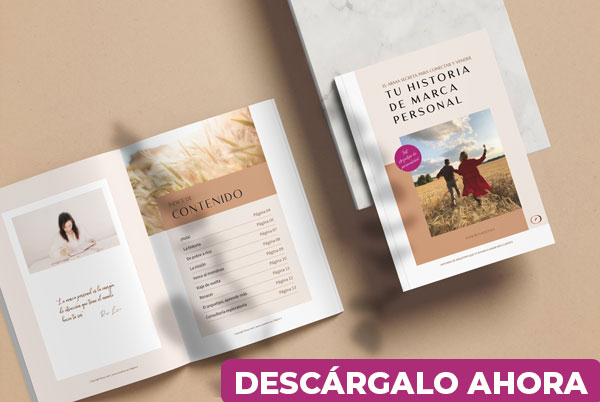




4 comentarios en «Tutorial photoshop: herramienta ojos rojos, pincel corrector, parche y tapón de clonar»
Genial Rosa,
Estas herramientas si que tienen mucho nivel. Y aquí estas recordándonos o enseñarnos cómo se usan.
Decirte que ni me acordaba de cómo se usaban, con lo que te agradezco mogollón este tutorial.
Me guardo en mis favoritos este vídeo, cuando me toque retocar ya no usaré el tapón de clonar al método tradicional, si no, que lo haré al método profesional Mimoilus.
Gracias y Gracias!
¡Hola!
Me alegra que este repaso de las herramientas de retoque te hayan sido útiles. Yo también siempre soy de usar el tapón de clonar por costumbre y resulta que hay estas maravillas que ¡ahorran el doble de tiempo!
Ya me contarás qué tal 🙂
Muchas gracias por pasarte por aquí y tu comentario, ¡un abrazo!
Los post deberían tener la opción de poner «Me encanta»con un corazoncito como en Facebook, este artículo me ha encantado! Por fin entendí los pinceles de Photoshop! Jajaja soy de las que aprenden presionando los botones y probando por su cuenta y estas herramientas me traían confundida… Gracias! Y si buscas a alguien para tus vídeos o tutoriales de Photoshop aquí ando yo!
¡Hola Yli!
Tomo nota de los corazoncitos aunque puedes pasar por mi canal de Youtube con Mimoilus con toda tranquilidad y darle ahí ¡un dedito para arriba! 😉 aissss los maravillosos «likes» jeje
Me alegra un montón que te haya sido tan útil, son cosas que si no hay quién te lo explique es como matar moscas a cañonazos.
Un abrazo y ¡gracias por ofrecerte a formar parte de mis videos! Me pondré en contacto por email para organizarlo, tengo una herramienta por ahí que está deseando ser explicada 😀